A BCC Cím Stúdió egy rendkívül teljesítményorientált eszközt biztosít számodra, amely gazdagíthatja videóprodukcióidat a MAGIX VEGAS Pro 17-ben. Nemcsak a 3D-objektumok kezelését sajátítod el, hanem a spline-okkal és sablonokkal való munkát is. Ezek a funkciók lehetővé teszik, hogy dinamikus és vonzó szöveghatásokat és grafikákat készíts a projektjeidhez. Merüljünk el közvetlenül a témában, és fedezzük fel a BCC Cím Stúdió lehetőségeit.
Legfontosabb megállapítások
- A BCC Cím Stúdió lehetőséget ad számodra, hogy 3D-objektumokat és animált szövegeket integrálj.
- A presetek és egyedi beállítások használata megkönnyíti a kreatív tervezést.
- Saját 3D-anyagod egyszerűen importálható és szerkeszthető.
- Az eszköz támogatja a Cinema 4D Engine-höz való csatlakozást kiterjesztett funkciókhoz.
Lépésről lépésre útmutató
A BCC Cím Stúdió megfelelő használatához egyszerűen kövesd ezeket a lépéseket, hogy 3D-objektumokat és szövegeket integrálj a projektedbe.
1. BCC Cím Stúdió telepítése
Először is, győződj meg arról, hogy a BCC Cím Stúdió plugin megfelelően van telepítve. Ezt a plugint a Boris FX Suite részeként kapod, amelyet külön is telepítened kell. Ez a csomag bővíti a VEGAS Pro 17 funkcionalitását, és rengeteg erőteljes eszközt biztosít számodra.
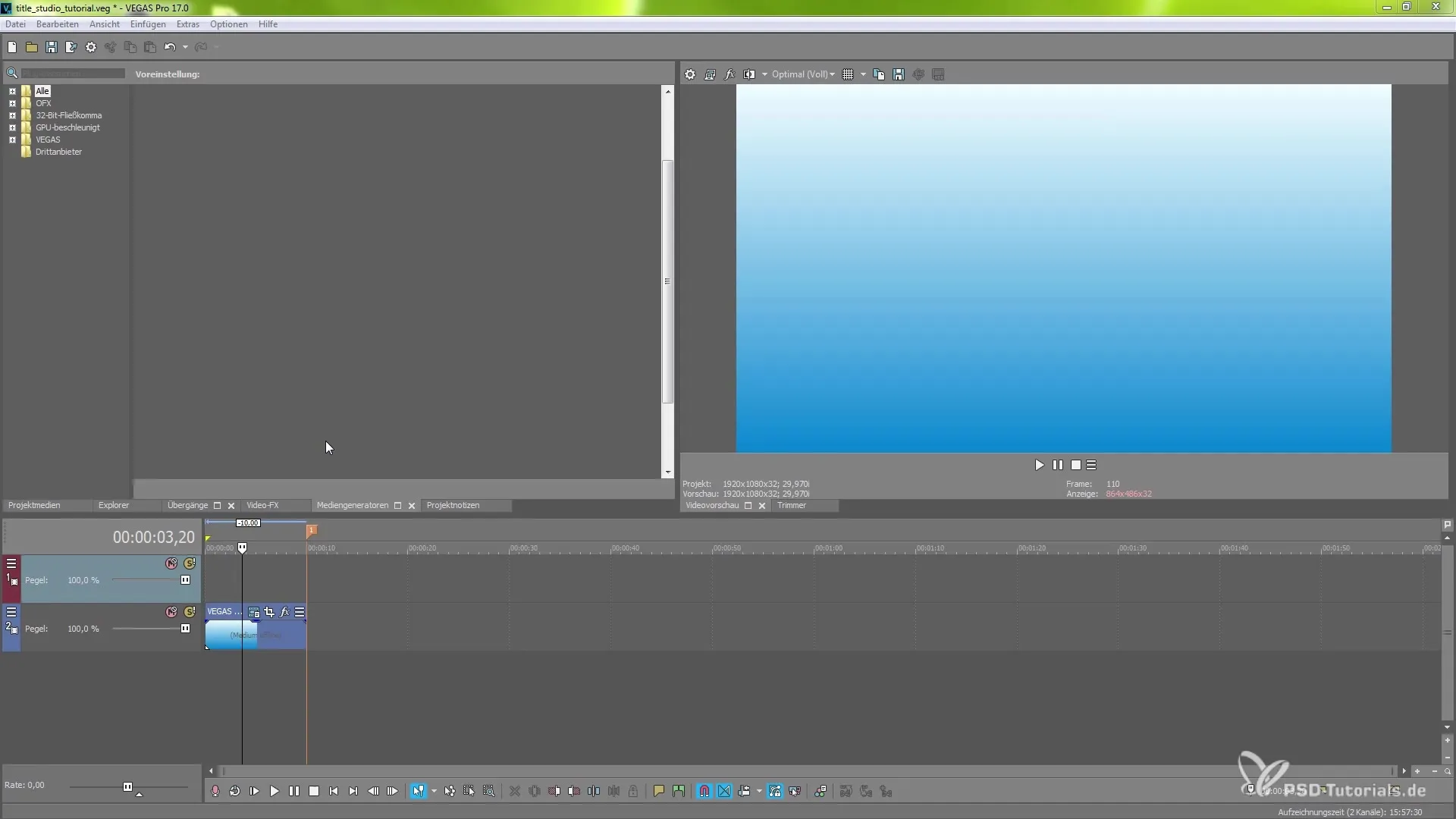
2. Új felület létrehozása
Miután telepítetted a plugint, elkezdheted a tartalmaidon való munkát. Érdemes létrehozni egy új felületet vagy réteget, amelyet majd a 3D-objektumaidhoz használhatsz. Az existing surface egyszerű másolása „Strg + C” kombinációval lehetővé teszi a gyors kezdést.
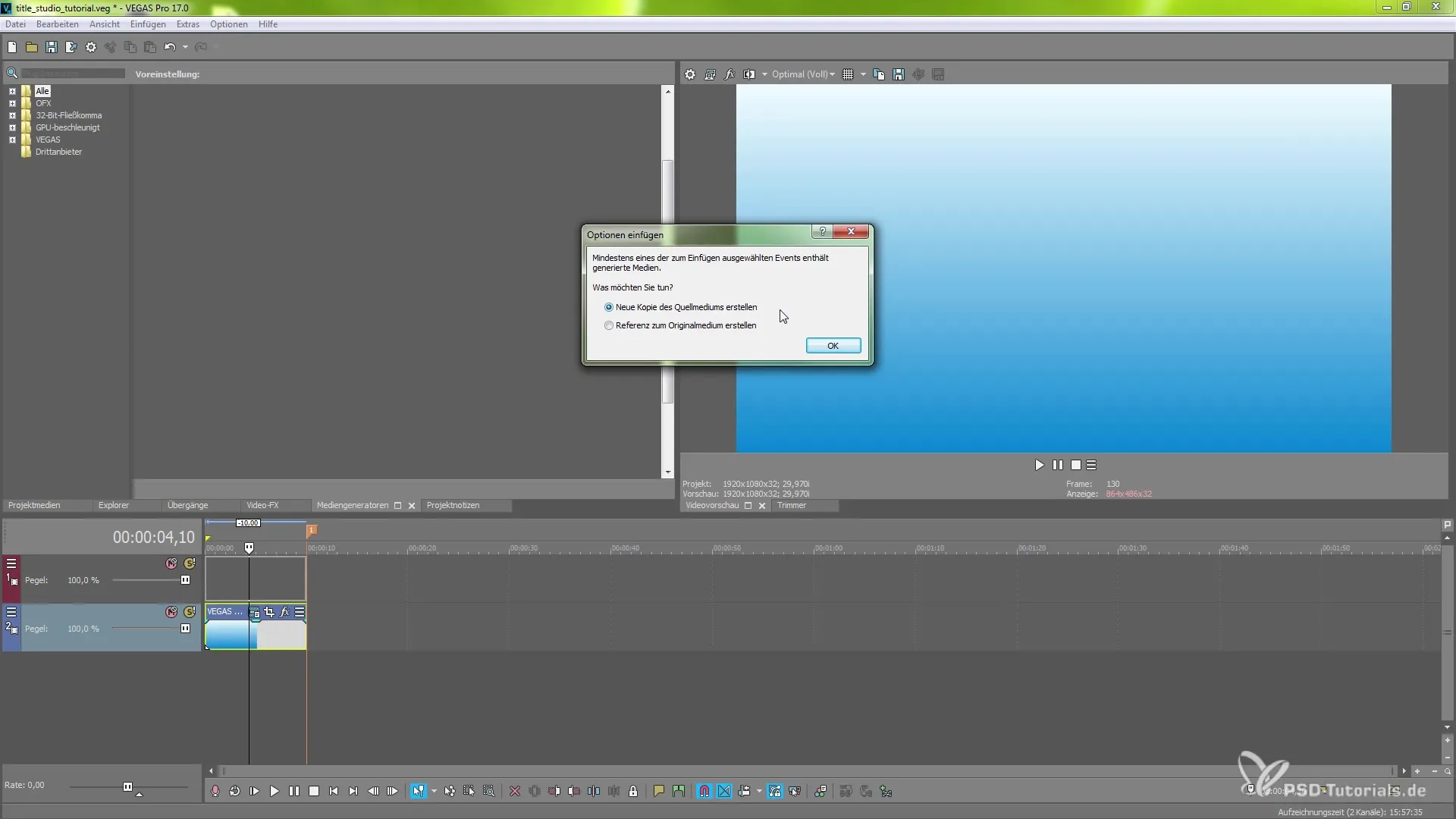
3. BCC Cím Stúdió hozzáadása
Most lépj az „Event FX”-hez a projektedben. Itt lehetőséged van különböző effekteket választani. Keresd meg a BCC 3D Object-ot, amely fontos a következő lépésedhez. Itt válaszd a „Cím Stúdió”-t, és add hozzá a projektedhez. Lehet, hogy egy kis időbe telik, amíg az effektus alkalmazásra kerül, ezért légy türelmes.
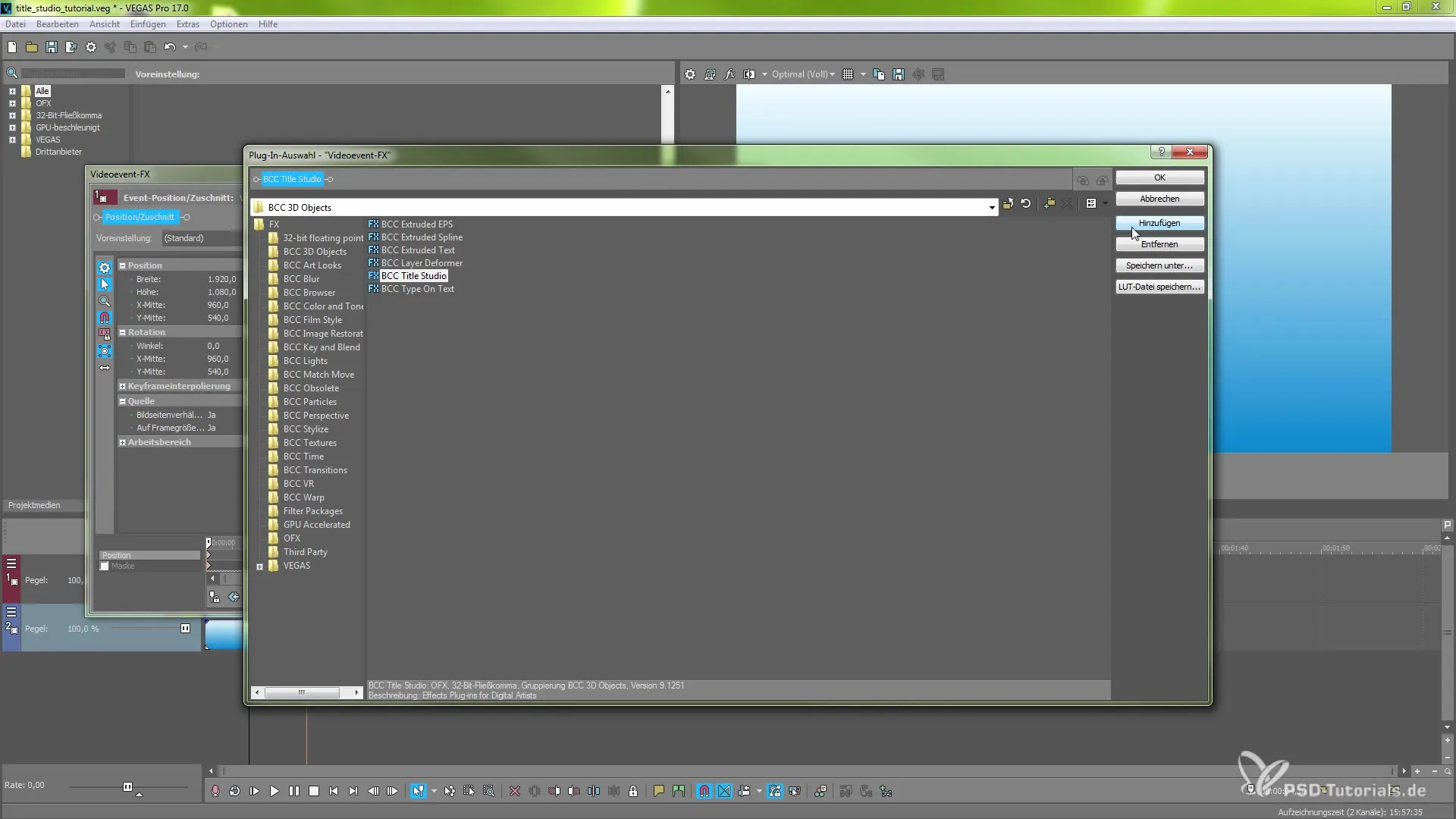
4. Presetek kiválasztása
Most, hogy a Cím Stúdióban vagy, kiválaszthatod a különböző előbeállításokat (preseteket). Ezek fontosak a gyors grafikai tervezéshez. Számos előre definiált betűtípust és animációt találsz. Például, ha a „Retro Green”-t választod, azonnal megjelenik a megfelelő betűtípus.
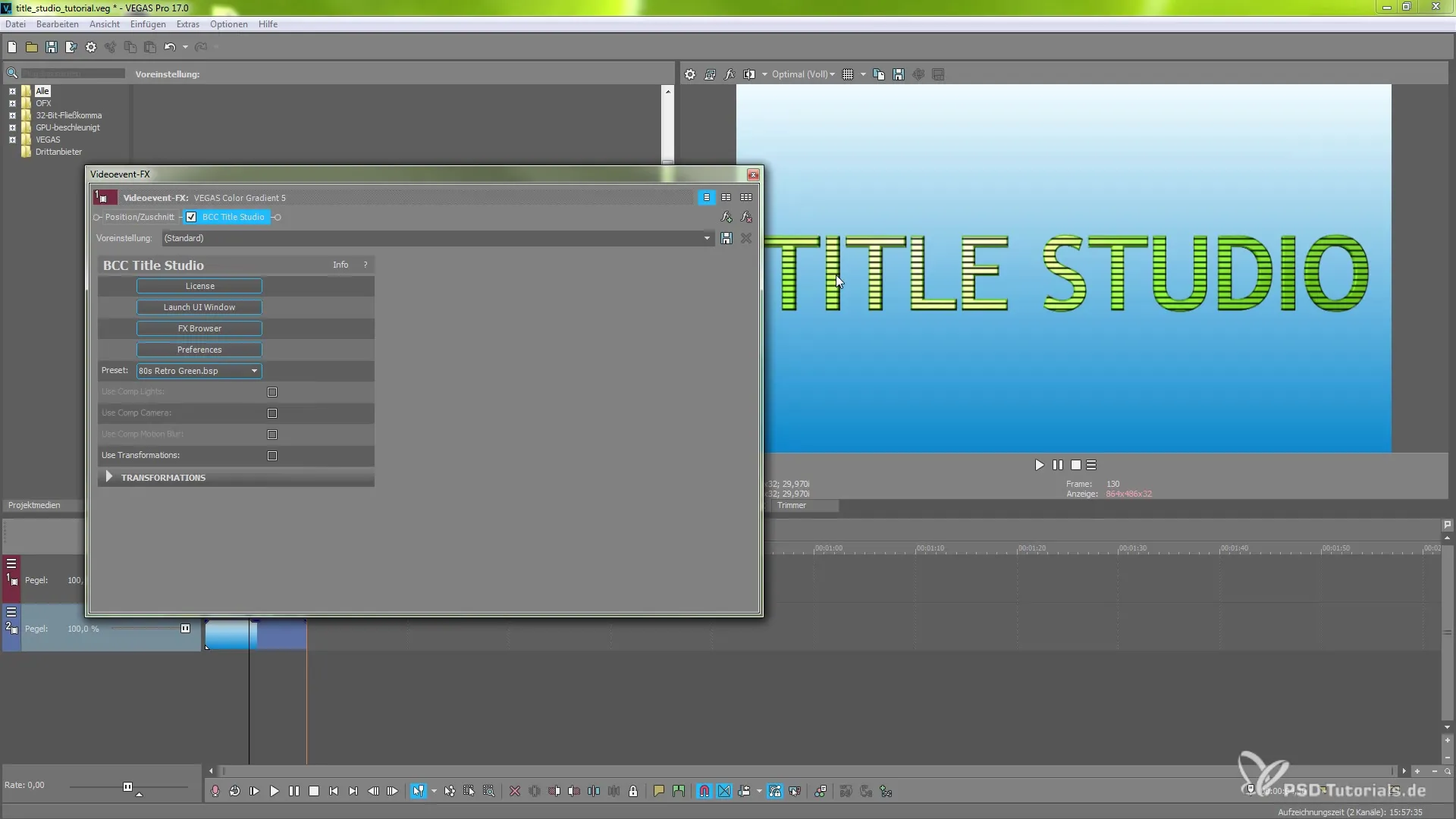
5. Szöveg testreszabása
A szöveg megváltoztatásához nyisd meg az FX Böngészőt, és keresd meg a felhasználói felületet (UI), amellyel a kívánt módosításokat elvégezheted. A szöveget most közvetlenül testre szabhatod, vagy a 3D-gyorsítás használatával javíthatod a kimeneti teljesítményt.
6. Transzformációs eszközök használata
A transzformációs eszközzel a szöveget és más objektumokat manipulálhatsz 3D-ben. Aktiváld a „Használj transzformációkat” opciót, hogy maximálisan kihasználhasd az objektumaid méretével és pozicionálásával kapcsolatos lehetőségeket. Gyorsan beállíthatod az X-, Y- és Z-pozíciót, hogy elérd a kívánt hatást.
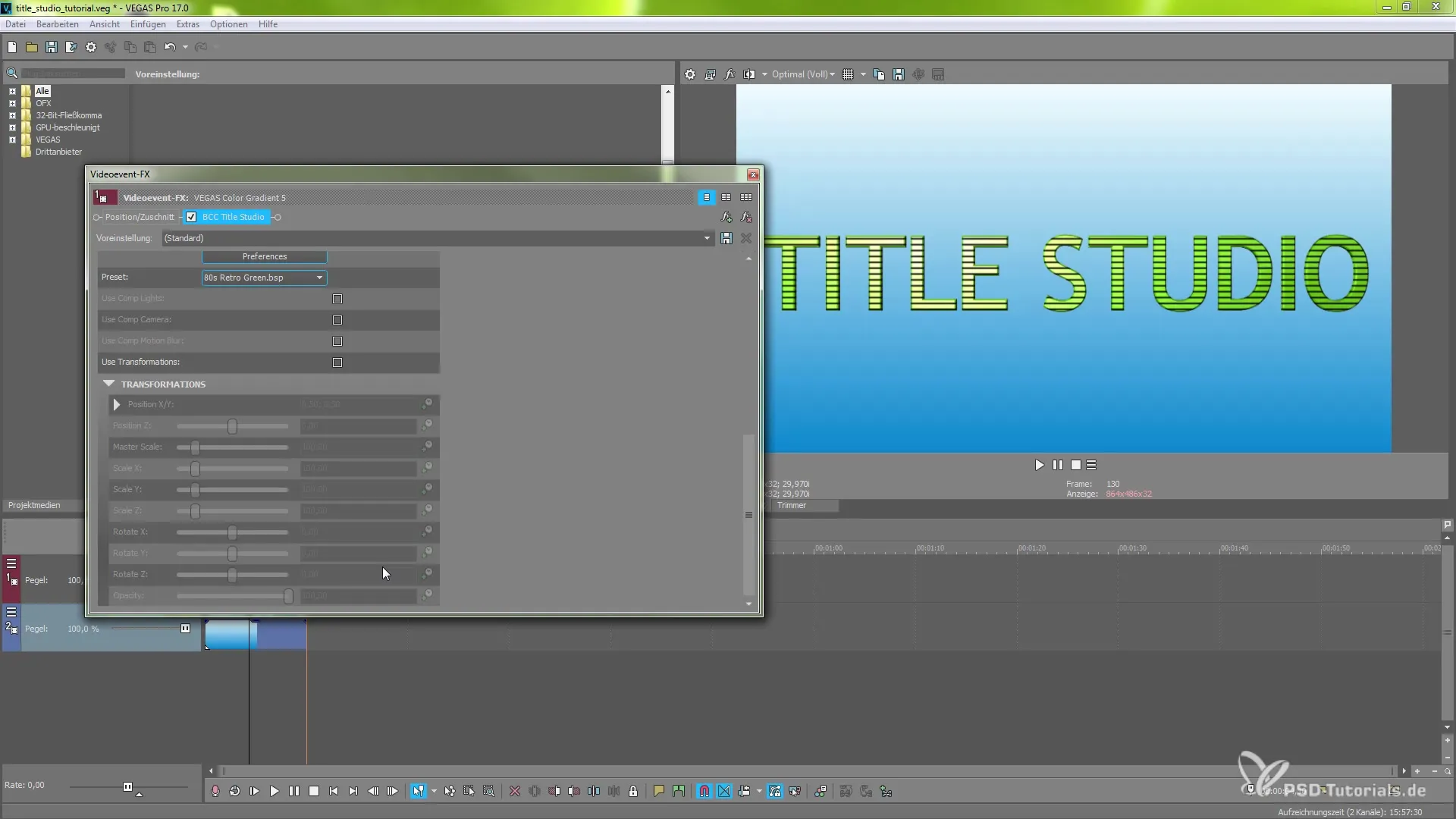
7. FX Böngésző használata
Az FX Böngésző rengeteg kiegészítő lehetőséget kínál. Itt az egérkurzorral átnézheted az effekteket, és láthatod, hogyan néznek ki, mielőtt alkalmaznád őket. Használd ezt a területet, hogy részletesebben testre szabd a szövegedet és az animációkat.
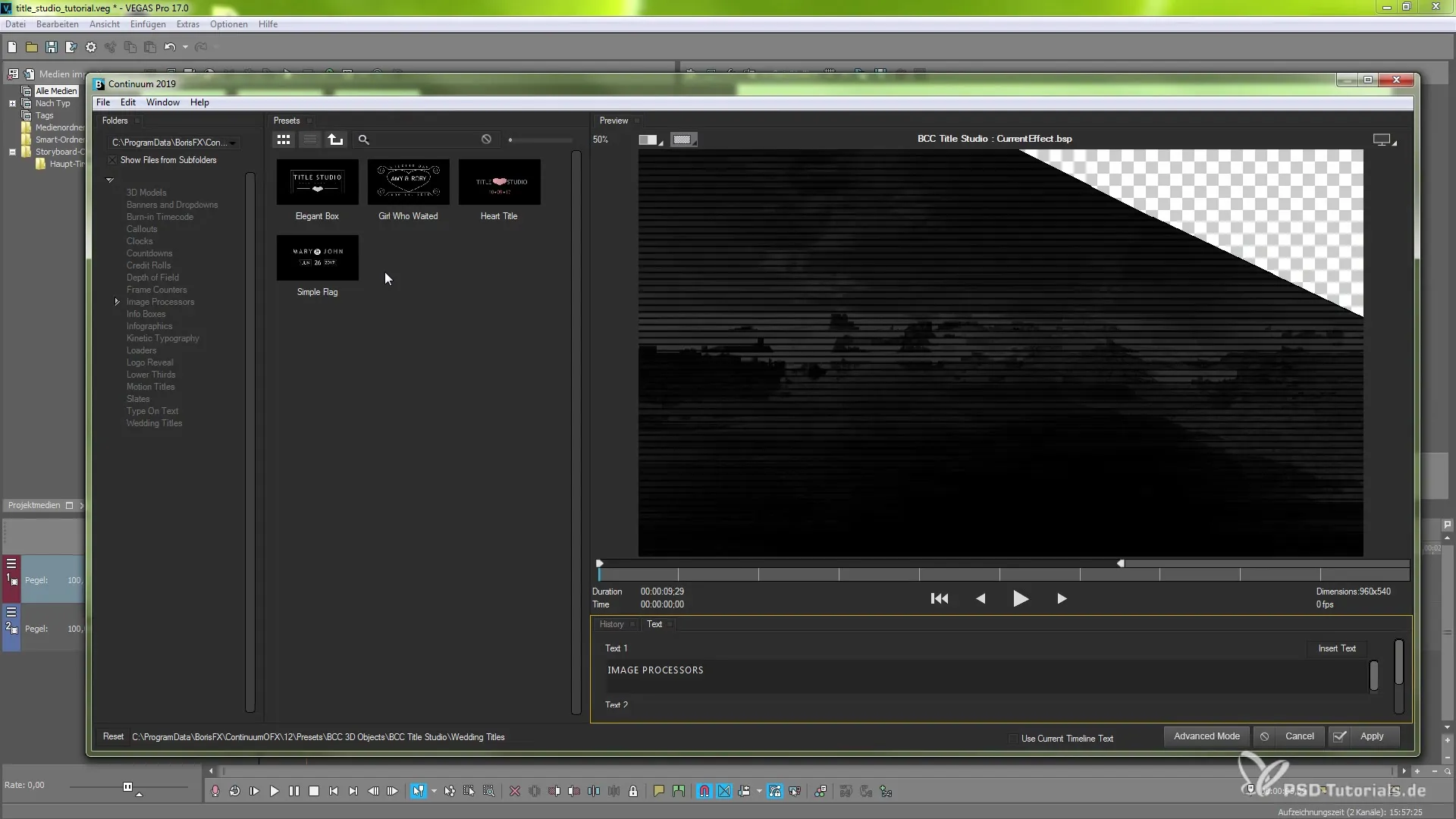
8. Saját 3D-modellek importálása
A BCC Cím Stúdió egyik legerősebb funkciója a saját 3D-modellek importálásának lehetősége. Ehhez újra meg kell nyitnod a Launchert vagy az FX Böngészőt, és az „Advanced Mode”-ban feltölteni a kívánt 3D-modelleket. Ügyelj arra, hogy a modellek kompatibilis formátumban legyenek.
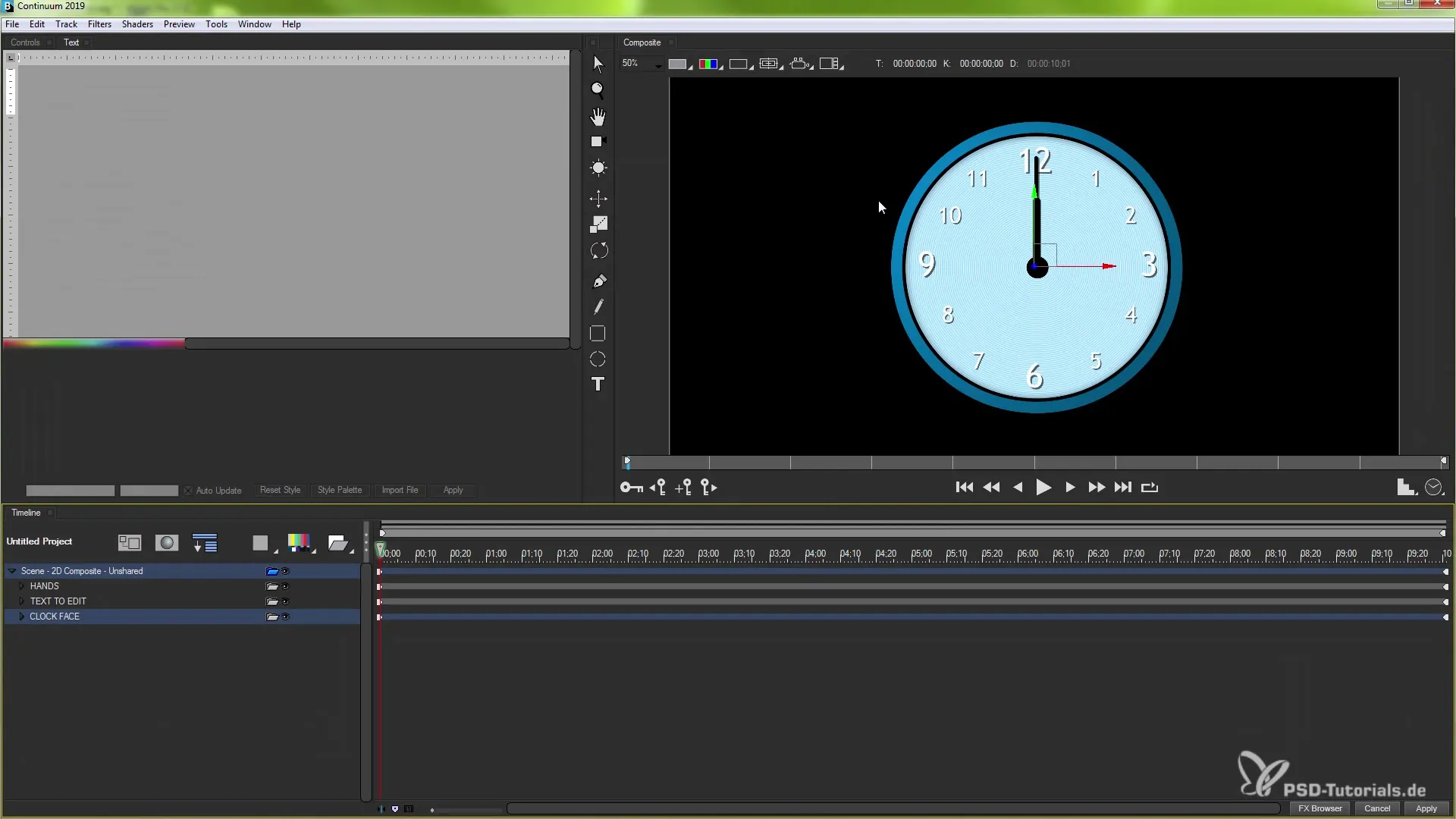
9. 3D-modellek testreszabása és transzformálása
Az importálás után megváltoztathatod a modellek pozícióját és orientációját. Használj rendelkezésre álló eszközöket, hogy a modelleidet reálisan elhelyezhesd a térben. Anyagokat és textúrákat is adhatsz hozzá, hogy még lenyűgözőbb vizuális eredményt érj el.
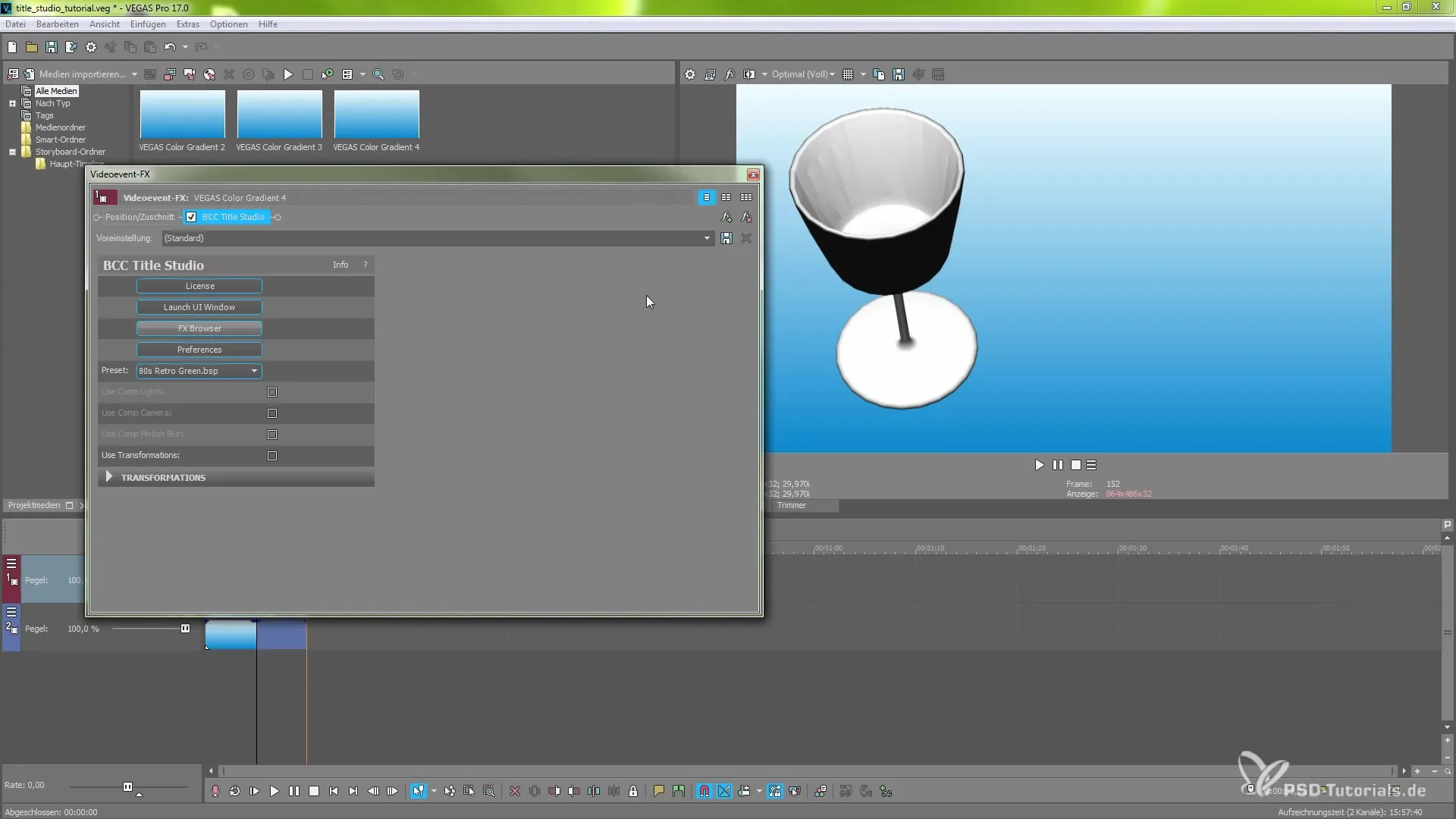
10. Végső simítások és exportálás
Miután elkészítetted a terveidet, összegyűjtheted az összes lépést, és beállíthatod a kompozíciós módot a projektedhez. Ezzel növelheted az átmenetek és animációk minőségét. Rendszeresen mentedd el a projektedet, és exportáld, amikor minden elem megfelelően van elrendezve.
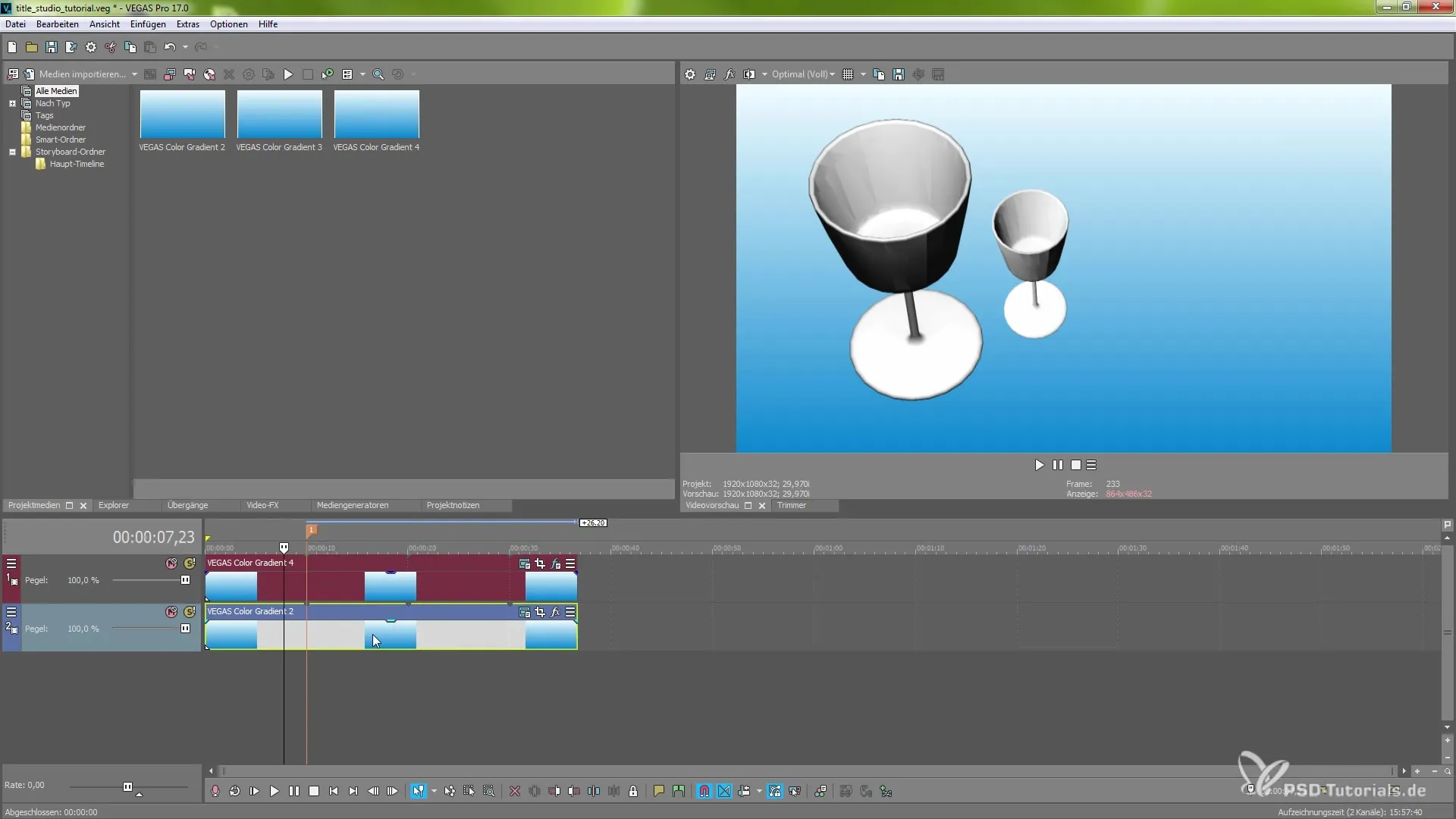
Összefoglalás – Útmutató a BCC Cím Stúdió használatához a MAGIX VEGAS Pro 17-ben
A BCC Cím Stúdióval egy erőteljes eszközt kaptál, amellyel lenyűgöző 3D-animációs és grafikai elemeket készíthetsz a videóidhoz. A telepítéstől a használaton át a saját modellek importálásáig – minden lépés döntő fontosságú a figyelemre méltó eredmények eléréséhez. Használj számos presetet és egyedi beállítást, hogy teljes mértékben kifejezhesd kreativitásodat.
Gyakran ismételt kérdések
Milyen rendszerkövetelmények szükségesek a BCC Cím Stúdióhoz?A BCC Cím Stúdió egy kompatibilis VEGAS Pro 17 verziót és további hardver- és szoftverkövetelményeket igényel, amelyek a Boris FX weboldalán találhatóak.
Be tudok importálni saját 3D-modelleket?Igen, különböző formátumú saját 3D-modelleket importálhatsz, és ezeket felhasználhatod a projektedben.
Hogyan javíthatom a teljesítményt 3D-elemekkel való munka során?A cím stúdió beállításaiban aktiváld a 3D-gyorsítást, hogy optimalizáld a teljesítményt.


